@montezuma @KaoS ve @kindo bana Big Sur için Comet Lake Grafik Kartı Kext’ini ulaştırabilir misiniz? (i5-10210u) Gerçekten kötü bir Mac deneyimi yaşıyorum. Lütfen yardım edin.
(NOT) Arkadaşlar kaydettiğim 497 Kelimelik kurulum aşamaları rehberi yüklenirken bir hata olmuş ve rehber yüklenmemiş yazılı rehber saat 20:30’da burada olacaktır.
------KURULUM REHBERİ------
1- Paragon Hard Disk Manager 14'ü indirin.
2- Win+R tuşuna basın ve diskmgmt.msc komutunu girin.
3- Diskinizde Minimum 48GB'lık bir alan ayırın. Ama NTFS Veya FAT32 OLARAK SAKIN FORMATLAMAYIN!
4- Paragon HD Manager'ı açın ve (Unlallocated) yazan Minimum 48GB'lık disk'in üzerine sağ tık ile Create Partition seçeneğini seçin.
5- Sadece en alttaki 3 seçeneği kullanacaksınız geri kalana ellemeyin.
6- File System Kısmında NTFS yazan yere tıklayın ve Apple HFS Seçeneğini seçin.
7- Rastgele bir isim koyun (ben "mac" koydum)
8- Yukarıda Yeşil tikli Apply butonuna basın ve işlemlerin bitmesini bekleyin.
9- Sonra @KaoS 'un hazırladığı Big Sur İmajını ve Win32DiskImager'ı indirin. (Win32DiskImager Kurulum imajının olduğu makalede yer alıyor.)
10- İmaj indikten sonra Min. 16GB Flash Belleği PC'ye takın. Win32D.Imager'ı açın
11- İndirdiğiniz İmajı .zip'ten çıkarın ve aşağıdaki (Disk Images .img .IMG) Yazan butonu "." olarak değiştirin ve imajı seçin.
12- Write Tuşuna basın ve bitmesini bekleyin.
(NOT: Bittikten Sonra OSXINFO EFI Diskini açın EFI Klasörü Sonra OC Klasörüne gidin. Aşağıda linkte verdiğim config.plist Dosyasını oraya kopyalayın.)
13- Bittikten Sonra PC'yi kapatın. Sonra tekrar açın ve art arda F2 Tuşuna basın.
14- BIOS MENU'de şu ayarları yapın.
USB Legacy Support (Enabled)
(VMX) Virtualization Technology (Disabled)
Secure Boot Configuration (Disabled)
TPM Device (fTPM)
Exit Saving Changes seçeneğini seçin ve ondan sonra art arda F12'ye basın (USB Takılı olsun!!!)
15- Açılan Menüde EFI USB Device'ı seçin
16- Install macOS Big Sur'u seçin ve bekleyin.
17- Elma Logosunu bekleyin ve sonra disk izlencelerine gidin.
18- Rastgele isimlendirdiğiniz diski (ben "mac" yapmıştım.) seçin ve sil tuşuna basın.
19- Diski APFS Olarak biçimlendirin. Garanti amaçlı bir kaç kez bağlantıyı kesin ve tekrar bağla tuşuna basın.
20- Diski biçimlendirdikten sonra Disk İzlencelerinden çıkın ve Big Sur'u Yükle seçeneğini seçin.
21- Adını değiştirdiğiniz diski seçin ve yükle'ye basın.
22- Kurulum son 12 Dakika kala PC'yi kapatacak, sıkıntı yok. Sonra Yine F12'ye basıp USB'yi çalıştırın ve Her şey yolunda gidiyorsa OpenCore otomatik olarak macOS Installer'ın üzerinde bekleyecek ve oradan başlayacak. Fakat seçmemişse siz kendiniz macOS Installer'ı seçin.
23- Bir kaç kez Restart atabilir sorun yok. Tekrar USB'yi seçin ve tekrar macOS Installer'ı seçin.
24- Apple Logosu geldikten sonra 29 Dakika kaldı yazısını görünce artık yolun sonuna vardık. Sadece bu kurulumdan sonra bir kaç kez Restart atıp yine USB'yi seçip yine macOS Installer'ı seçeceksiniz...
25- Ve Apple Logosunun altındaki bar dolduğunda işlem tamamlandı!
(TrackPad ve Klavye Çalışmıyor. Bu yüzden yanınıza bir klavye ve mouse alın.)
26- Sistem yavaş olacak bu normaldir. Bir kaç yama ile düzelecektir. Bunu Aşağıdaki linklerdeki @KaoS 'un videolarında 2-3 ve 4. Bölüm Rehberlerinde çözeceksiniz.
27- Ayarları yaptıktan Sonra işler tamamdır. "Welcome To macOS Big Sur."
Fakat benim de bazı sıkıntılarım var. TrackPad ve klavyem çalışmıyor. Sonra Comet Lake Grafik Kext'im yok ve Wi-Fi'ım çalışmıyor. Bana da yardımcı olursanız sevinirim.
@KaoS @montezuma @kindo
(NOT) Arkadaşlar kaydettiğim 497 Kelimelik kurulum aşamaları rehberi yüklenirken bir hata olmuş ve rehber yüklenmemiş yazılı rehber saat 20:30’da burada olacaktır.
------KURULUM REHBERİ------
1- Paragon Hard Disk Manager 14'ü indirin.
2- Win+R tuşuna basın ve diskmgmt.msc komutunu girin.
3- Diskinizde Minimum 48GB'lık bir alan ayırın. Ama NTFS Veya FAT32 OLARAK SAKIN FORMATLAMAYIN!
4- Paragon HD Manager'ı açın ve (Unlallocated) yazan Minimum 48GB'lık disk'in üzerine sağ tık ile Create Partition seçeneğini seçin.
5- Sadece en alttaki 3 seçeneği kullanacaksınız geri kalana ellemeyin.
6- File System Kısmında NTFS yazan yere tıklayın ve Apple HFS Seçeneğini seçin.
7- Rastgele bir isim koyun (ben "mac" koydum)
8- Yukarıda Yeşil tikli Apply butonuna basın ve işlemlerin bitmesini bekleyin.
9- Sonra @KaoS 'un hazırladığı Big Sur İmajını ve Win32DiskImager'ı indirin. (Win32DiskImager Kurulum imajının olduğu makalede yer alıyor.)
10- İmaj indikten sonra Min. 16GB Flash Belleği PC'ye takın. Win32D.Imager'ı açın
11- İndirdiğiniz İmajı .zip'ten çıkarın ve aşağıdaki (Disk Images .img .IMG) Yazan butonu "." olarak değiştirin ve imajı seçin.
12- Write Tuşuna basın ve bitmesini bekleyin.
(NOT: Bittikten Sonra OSXINFO EFI Diskini açın EFI Klasörü Sonra OC Klasörüne gidin. Aşağıda linkte verdiğim config.plist Dosyasını oraya kopyalayın.)
13- Bittikten Sonra PC'yi kapatın. Sonra tekrar açın ve art arda F2 Tuşuna basın.
14- BIOS MENU'de şu ayarları yapın.
USB Legacy Support (Enabled)
(VMX) Virtualization Technology (Disabled)
Secure Boot Configuration (Disabled)
TPM Device (fTPM)
Exit Saving Changes seçeneğini seçin ve ondan sonra art arda F12'ye basın (USB Takılı olsun!!!)
15- Açılan Menüde EFI USB Device'ı seçin
16- Install macOS Big Sur'u seçin ve bekleyin.
17- Elma Logosunu bekleyin ve sonra disk izlencelerine gidin.
18- Rastgele isimlendirdiğiniz diski (ben "mac" yapmıştım.) seçin ve sil tuşuna basın.
19- Diski APFS Olarak biçimlendirin. Garanti amaçlı bir kaç kez bağlantıyı kesin ve tekrar bağla tuşuna basın.
20- Diski biçimlendirdikten sonra Disk İzlencelerinden çıkın ve Big Sur'u Yükle seçeneğini seçin.
21- Adını değiştirdiğiniz diski seçin ve yükle'ye basın.
22- Kurulum son 12 Dakika kala PC'yi kapatacak, sıkıntı yok. Sonra Yine F12'ye basıp USB'yi çalıştırın ve Her şey yolunda gidiyorsa OpenCore otomatik olarak macOS Installer'ın üzerinde bekleyecek ve oradan başlayacak. Fakat seçmemişse siz kendiniz macOS Installer'ı seçin.
23- Bir kaç kez Restart atabilir sorun yok. Tekrar USB'yi seçin ve tekrar macOS Installer'ı seçin.
24- Apple Logosu geldikten sonra 29 Dakika kaldı yazısını görünce artık yolun sonuna vardık. Sadece bu kurulumdan sonra bir kaç kez Restart atıp yine USB'yi seçip yine macOS Installer'ı seçeceksiniz...
25- Ve Apple Logosunun altındaki bar dolduğunda işlem tamamlandı!
(TrackPad ve Klavye Çalışmıyor. Bu yüzden yanınıza bir klavye ve mouse alın.)
26- Sistem yavaş olacak bu normaldir. Bir kaç yama ile düzelecektir. Bunu Aşağıdaki linklerdeki @KaoS 'un videolarında 2-3 ve 4. Bölüm Rehberlerinde çözeceksiniz.
27- Ayarları yaptıktan Sonra işler tamamdır. "Welcome To macOS Big Sur."
Fakat benim de bazı sıkıntılarım var. TrackPad ve klavyem çalışmıyor. Sonra Comet Lake Grafik Kext'im yok ve Wi-Fi'ım çalışmıyor. Bana da yardımcı olursanız sevinirim.
@KaoS @montezuma @kindo
Ekli dosyalar
-
16.7 KB Görüntüleme: 121
Moderatörün son düzenlenenleri:
- BootLoader
- OpenCore (BIOS: InsydeH20 CASPER BILGISAYAR HIZMETLERI CP122 09/07/2020)
- Laptop Modeli
- CASPER NIRVANA NB S500
- Anakart Modeli
- S500 003
- İşlemci Modeli
- Intel Core i5-10210U (4C/8T)
- Grafik Kartı
- Nvidia GeForce MX230 2GB
- Ses Kartı Modeli
- Realtek ALC255
- Ağ Aygıtları
- Intel Wireless AC-9462
- Disk ve RAM
- 16GB 2666MHz DDR4 SODIMM RAM / KIOXIA EXCERIA 480GB SSD